Xboxコントローラースキームは、PCゲームの仮想デフォルトになりました。 XboxコントローラーをPCに接続すると、最近のほとんどのゲームはネイティブにサポートし、Xboxのボタンとコントロールを使用するようにインターフェイスを自動的に変更します。
しかし、それは常に非常に明白ではありません/ em>実際には、Xbox OneコントローラーをWindows PCに接続します。そのため、正確な方法と、光沢のあるXbox Oneコントローラーに関するジューシーなボーナス情報と、PCまたは0 <でビデオゲームをプレイする以上のことができる方法を紹介します。 / s>。
始める前に、コントローラーを特定します
Xbox OneコントローラーをPCに接続するために実行する必要のある正確な手順は異なりますお持ちのコントローラーのバージョンによって異なります。
まず、実際にXbox Oneコントローラーを使用していますか? Xbox 360コントローラーは、同じ「xinput」ソフトウェアインターフェイスを使用しているため、すべて同じPCゲームと互換性があります。ボタンとコントロールは同じです。
ただし、Xbox 360コントローラーでは、PCで動作するために特別なUSBレシーバーが必要です。コントローラが次のようになっている場合:

次に、 これら のいずれかを購入する必要があります:
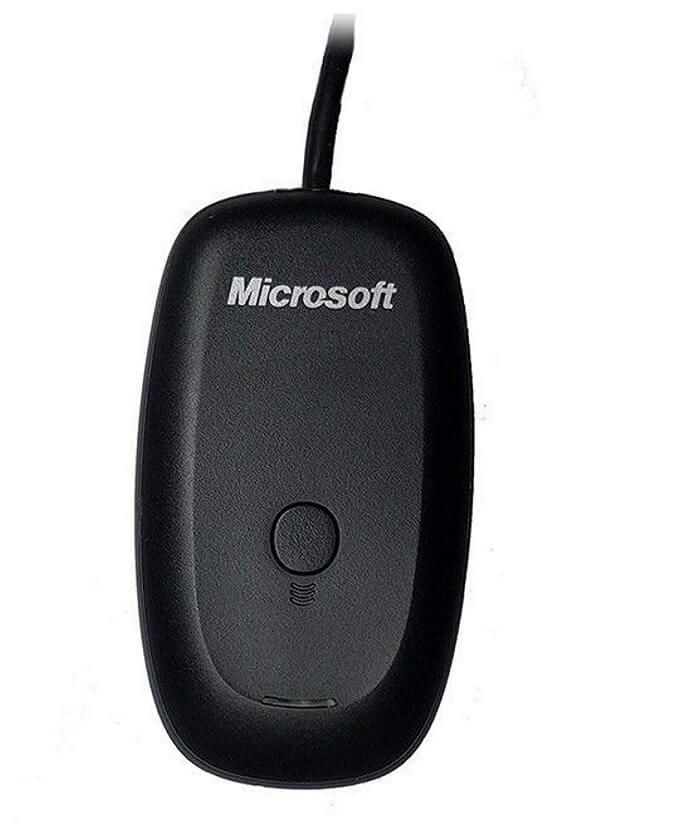
ボックス内の指示に従うだけで、基本的にレシーバーを接続し、コントローラーとレシーバーの2つの接続ボタンを押すよう指示されます。
ただし、古いXbox 360コントローラーについては説明しません。これは、Xbox Oneと共にリリースされた光沢のある新しいコントローラーでゲームをプレイすることです。
このコントローラーには2つのバージョンがあります。元のXbox Oneモデルに同梱されていた古いバージョンは、非標準のMicrosoftワイヤレスシグナルシステムを使用しています。つまり、PCに直接接続することはできません。代わりに、Windows用のこれらのドングル のいずれかを購入する必要があります。

最新のXbox Oneコンソールに同梱されているコントローラーの新しいバージョンでは、従来のBluetoothが使用されています。これらのXbox OneコントローラーをPCに追加費用なしで接続できます。
Xboxガイドボタンの周辺を見れば、これらのコントローラーを簡単に区別できます。 Bluetoothモデルでは、Xboxボタンの周りのプラスチックがコントローラーの顔のプラスチックとシームレスに一致します。古いモデルでは、バンパーとトリガーを保持するフロントパネルの一部です。これがBluetooth Xbox Oneコントローラー の外観です:

Windows 10を更新
Windowsのコピーが最新バージョンに更新されていることを確認します。これは一般にセキュリティとパフォーマンスに優れているだけでなく、Xboxコントローラーなどのデバイスが想定どおりに機能しない原因の原因にもなります。したがって、その可能性を即座に排除してください。
USBケーブルを使用

Windows PCでXbox Oneコントローラー(任意のモデル)を使用する最も簡単な方法は、USB経由でコンピューターに接続することです。標準のマイクロUSB 接続を使用するため、必要に応じて古い電話充電ケーブルを使用できます。
リビングルームのセットアップではワイヤレス接続が理にかなっていますが、ほとんどの人はゲーム用PCの近くに座っているため、有線接続はまったく面倒ではありません。何よりも、これが機能するためにコントローラーにバッテリーは必要ありません。文字通りプラグアンドプレイです。
(Bluetooth)XboxコントローラーをWindows PCに接続する
Bluetooth対応Xbox OneコントローラーをWindows 10に接続するPCはほとんどのBluetoothデバイスとほぼ同じように動作しますが、1つまたは2つの奇妙な点を避ける必要があります。
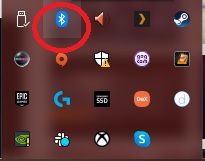
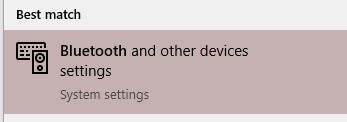
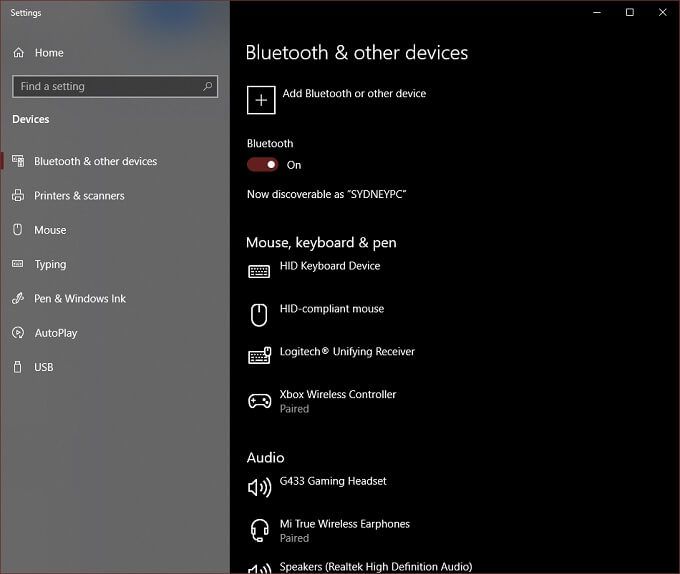
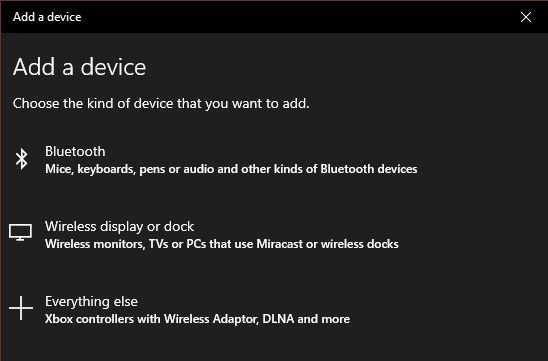

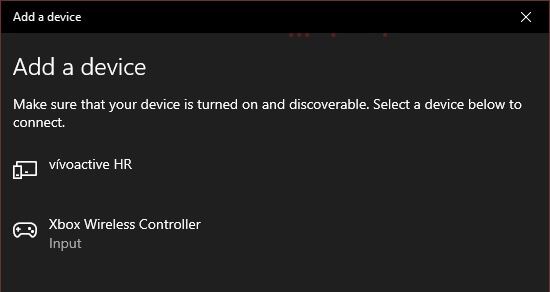
それだけです!
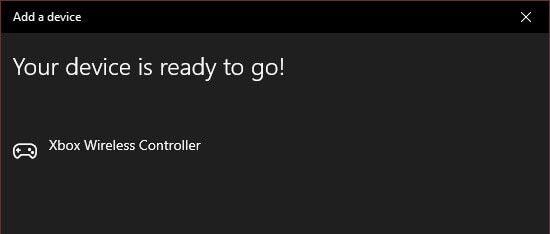
コントローラーのドライバーWindows 10の一部であるため、互換性のあるゲームをプレイする準備ができています。
(非Bluetooth)XboxコントローラーをドングルでWindows PCに接続する
古い非Bluetoothコントローラのいずれかを使用している場合、Windowsで動作するにはワイヤレスアダプタが必要です。
実際には、これにはいくつかの素晴らしい利点があります。 1つは、最大8つのXbox Oneコントローラーをワイヤレスパッドに接続できます。特定のアダプターによっては、Bluetoothを介した2つのコントローラーでさえ問題になる場合があります。
また、Bluetooth接続を使用する場合、Windowsのコントローラーでヘッドセットやチャットパッドなどのアクセサリーを使用することはできません。ワイヤレスアダプタは、これらすべてを可能にします。ほとんどの人はPCでこれらの機能を必要としませんが、知っておくと良いでしょう。
Windows 10でワイヤレスアダプターを使用してコントローラーを接続するには、次の手順を実行します。
コントローラーとアダプターのライトは点灯したままにしないでください。つまり、互いにバインドされています。それでおしまい! Windows 10にはドライバーが既にインストールされているので、すぐに使用できます。
Xbox OneコントローラーをMacに接続する

Windows 10とは異なり、macOSはXbox Oneコントローラーをネイティブにサポートしていません。ただし、これにはいくつかの回避策がありますが、スムーズに動作する保証はありません。
古い360または新しいXbox Oneコントローラーを使用するには、このサードパーティ製コントローラードライバー をインストールする必要がありますmacOSで。執筆時点では、ワイヤレス接続はアルファ機能であり、主流向けではありませんでした。つまり、USBケーブルを使用してコントローラーを接続する必要があるということです。
幸いなことに、これですべてです。上記のプログラムは、「Xbox 360 Controllers」と呼ばれるシステム環境設定の下にエントリを作成します。接続した後、単にそれを開いてコントロールを構成します。
Xbox One Bluetoothコントローラーで動作する他のデバイス

Xboxコントローラーは、Xbox OneやWindowsを超えて標準デバイスになりつつあります。 iOSは最近 Xbox OneおよびPS4コントローラーのネイティブサポート を獲得しました。これは、App Storeで何百ものコントローラーでサポートされているゲームのどれでも、市場で最高のコントローラーの1つでプレイできることを意味します。
同様に、 Androidゲームとゲームエミュレーションアプリは、BluetoothでペアリングされたXbox Oneコントローラーと完全に連携します。どちらの場合も、コントローラーは他のBluetoothガジェットと同様にモバイルデバイスとペアリングされます。
一部のスマートテレビでもXbox Oneコントローラーをサポートしています。 Steamリモート再生アプリケーションをサポートするSamsungテレビは、Bluetooth(テレビに搭載されている場合)または有線USB接続を介してコントローラーを使用できます。実際に有線USB経由のSamsung Smart TVでこれをテストし、ゲーム用PCからローカルネットワーク経由でGrand Theft Auto Vをストリーミングできました。
これで、Xbox OneコントローラーをWindows 10 PCなどに接続するために必要なすべてを知っているはずです。